パソコン作業で「この画面をちょっとだけ保存したい!」という瞬間、ありますよね。
そんな時に便利なのが Win+Shift+S。
このショートカットを使えば、マウスを使わずに一瞬で画面をキャプチャできます。
目次
1. Win+Shift+Sとは?
Windows標準機能「Snipping Tool(切り取り&スケッチ)」を起動するショートカットです。
範囲選択・ウィンドウ選択・全画面など、自在にスクリーンショットを撮れます。
- 範囲を選択して撮影 → ドラッグで範囲指定
- ウィンドウ単位で撮影 → Altキーを押しながらクリック
- 全画面撮影 → Ctrl+PrintScreen との違いを理解しよう
2. スクリーンショットの保存場所
撮影後は、右下に小さくプレビューが表示されます。
クリックすると編集画面(Snipping Tool)が開き、保存・書き込み・トリミングが可能です。
また、ショートカット後すぐに貼り付けたい場合は:
Ctrl+V → そのままWordやExcel、Chat、メールに貼り付け!
3. 保存形式を選びたいとき
Snipping Toolの編集画面からは、
PNG・JPEG・GIF形式などを選んで保存できます。
メモ代わりに残すだけならPNGが便利です。
4. ノアとアイ先生の会話で覚えよう!

アイ先生!いま見えてる表だけをキャプチャしたいんです!

そのときは Win+Shift+S。範囲をドラッグするだけでOK。
余計な部分を省けるから、資料づくりが速くなるよ。

ほんとだ!切り取り&スケッチが一瞬で開いた!
5. 使いこなしポイント
- ショートカットを押した後に「Esc」でキャンセルできる
- 撮影後に再編集したいときは「Snipping Tool」を直接起動
- タスクバーにピン留めしておくとさらに便利!
まとめ:Win+Shift+Sで“見える情報”を素早く共有!
スクリーンショットは、伝達スピードを劇的に上げる時短テク。
特に業務報告・資料作成・チャット説明などで大活躍します。
今日からあなたも 「Win+Shift+S」マスター です!
◀ 前の記事:【Windowsショートカット講座④】デスクトップを瞬時に切り替え!Win+Ctrl+→/←
▶ 次の記事:【Windowsショートカット講座⑥】パソコン全体を一瞬で検索!Win+Sの使い方
© 2025 Wataboushi. All Rights Reserved.




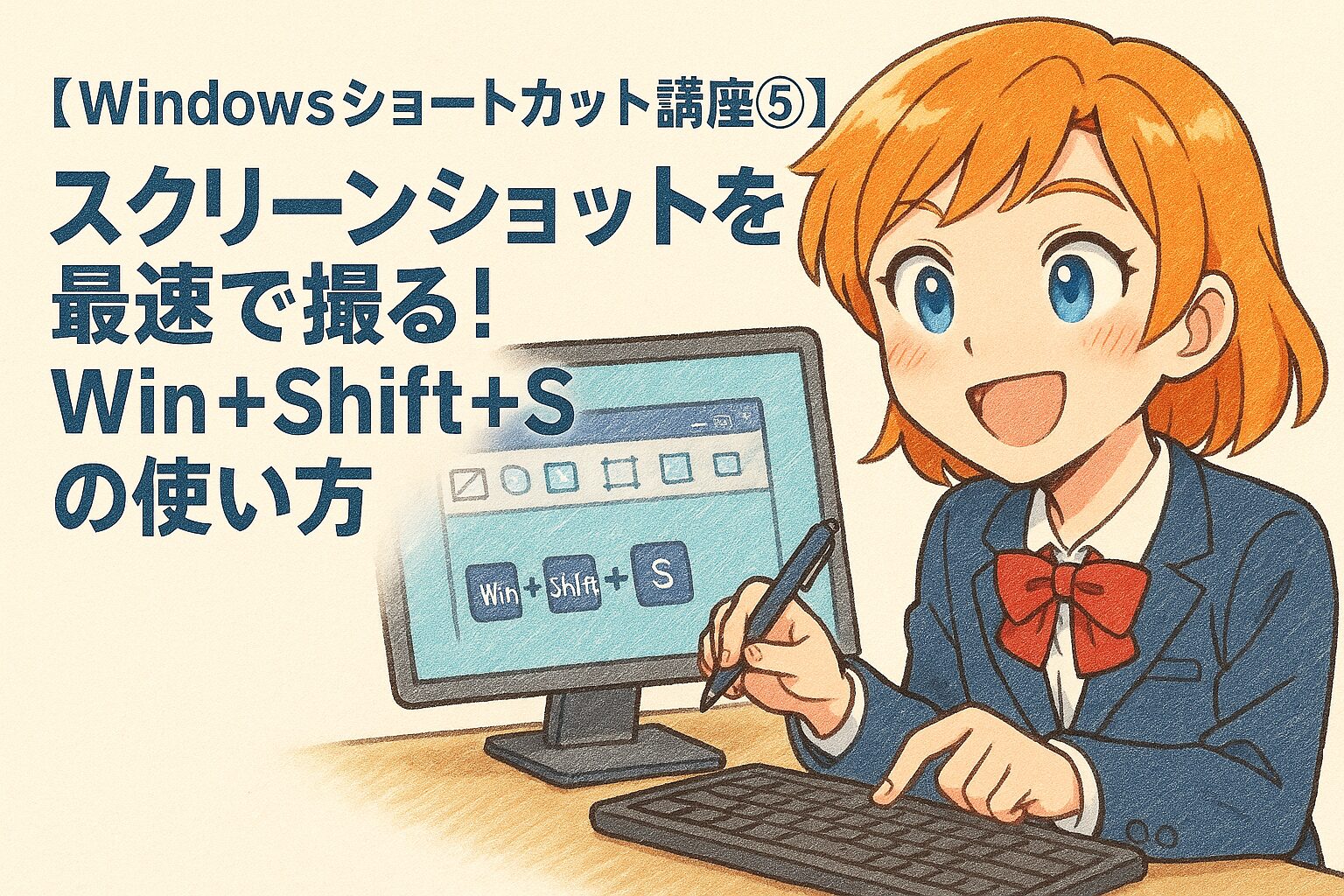
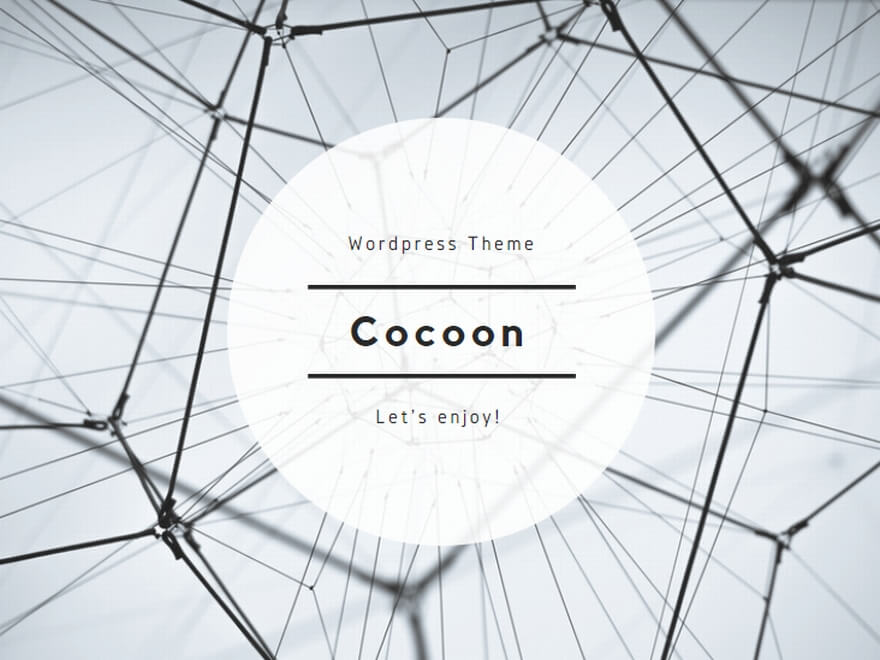


コメント